第24回.マクロの呪文を追加してボタンに登録(ScreenUpdating)
マクロVBAが完成したら、シートにボタンを配置してマクロを登録して完成させます。
ボタンのクリックでマクロが起動され自動化の完成になります。
と、その前に、マクロのちょっとした呪文をVBAに追加しましょう。
マクロの呪文「Application.ScreenUpdating」を追加
第23回.複数のプロシージャーを連続で動かす

そこで、ボタンに登録する前に、ちょっとマクロの呪文を追加しましょう。

Applicationとは、Excelそのものの事です。
そして、ScreenUpdatingは、プロパティになります。
つまり、
Application(Excelオブジェクト)のScreenUpdating(プロパティ)をFalseにしています。
ブックを開いたり、セルに出力している様子がチラチラ見えるのですが、気が付きましたか。
この、チラチラと動いている様子が見えないようにするものです。
マクロVBAの先頭には、これを入れるようにします。
最後にTrueに戻したほうがお行儀は良いかもしれません、自分で後片付けするということです。
マクロの処理内容によっては、最後にメッセージボックスで実行の終了を知らせた方が良いでしょう。
メッセージを表示するには、MsgBox関数を使用します。
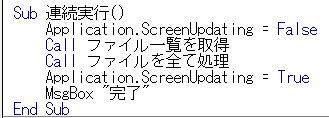
ボタンの追加とマクロの登録
ボタンを配置するシートを選択したら、
開発→挿入→左上のボタンをクリック
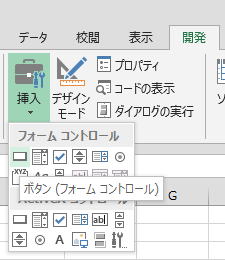
シート上のボタンを配置する位置をクリックしてそのままドラッグ操作で大きさを決めます。
大きさが決まったら、マウスのクリックを離すと、
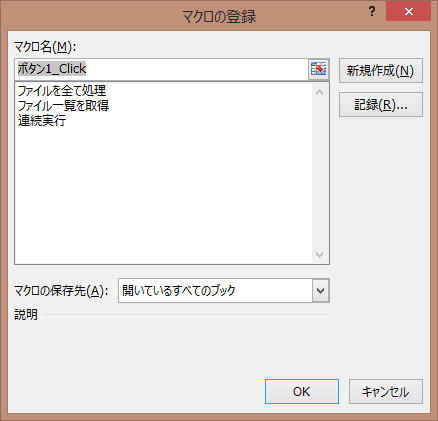
連続実行
これを選択して、「OK」を押してください。
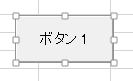
セルをクリックしたりするとボタンの選択状態が解除されます。
ボタンの名前は、右クリックから「テキストの編集」でいつでも変更できます。
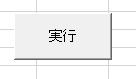
頭で理解するだけでなく、指でも理解しないと、本当の意味で理解したとは言えません。
ExcelマクロVBA入門等の対応ページ
第57回.Applicationのプロパティ(マクロ高速化と警告停止等)
第136回.フォームコントロール
同じテーマ「マクロVBA再入門」の記事
第20回.全てのシートに同じ事をする(For~Worksheets.Count)
第21回.ファイル一覧を取得する(Do~LoopとDir関数)
第22回.複数ブックよりデータを集める
第23回.複数のプロシージャーを連続で動かす(Callステートメント)
第24回.マクロの呪文を追加してボタンに登録(ScreenUpdating)
第25回.月別ブックより部署別シートに担当別に集計するNo1
第26回.月別ブックより部署別シートに担当別に集計するNo2
第27回.月別ブックより部署別シートに担当別に集計するNo3
第28回.月別ブックより部署別シートに担当別に集計するNo4
第29回.月別ブックより部署別シートに担当別に集計するNo5
第30回.今後の覚えるべきことについて
新着記事NEW ・・・新着記事一覧を見る
シンギュラリティ前夜:AIは機械語へ回帰するのか|生成AI活用研究(2026-01-08)
電卓とプログラムと私|エクセル雑感(2025-12-30)
VLOOKUP/XLOOKUPが異常なほど遅くなる危険なアンチパターン|エクセル関数応用(2025-12-25)
2段階の入力規則リスト作成:最新関数対応|エクセル関数応用(2025-12-24)
IFS関数をVBAで入力するとスピルに関係なく「@」が付く現象について|VBA技術解説(2025-12-23)
数値を記号の積み上げでグラフ化する(■は10、□は1)|エクセル練習問題(2025-12-09)
AI時代におけるVBAシステム開発に関する提言|生成AI活用研究(2025-12-08)
GrokでVBAを作成:条件付書式を退避回復するVBA|エクセル雑感(2025-12-06)
顧客ごとの時系列データから直前の履歴を取得する|エクセル雑感(2025-11-28)
ちょっと悩むVBA厳選問題|エクセル雑感(2025-11-28)
アクセスランキング ・・・ ランキング一覧を見る
1.最終行の取得(End,Rows.Count)|VBA入門
2.日本の祝日一覧|Excelリファレンス
3.変数宣言のDimとデータ型|VBA入門
4.FILTER関数(範囲をフィルター処理)|エクセル入門
5.RangeとCellsの使い方|VBA入門
6.セルのコピー&値の貼り付け(PasteSpecial)|VBA入門
7.繰り返し処理(For Next)|VBA入門
8.セルのクリア(Clear,ClearContents)|VBA入門
9.マクロとは?VBAとは?VBAでできること|VBA入門
10.条件分岐(Select Case)|VBA入門
このサイトがお役に立ちましたら「シェア」「Bookmark」をお願いいたします。
記述には細心の注意をしたつもりですが、間違いやご指摘がありましたら、「お問い合わせ」からお知らせいただけると幸いです。
掲載のVBAコードは動作を保証するものではなく、あくまでVBA学習のサンプルとして掲載しています。掲載のVBAコードは自己責任でご使用ください。万一データ破損等の損害が発生しても責任は負いません。
当サイトは、OpenAI(ChatGPT)および Google(Gemini など)の生成AIモデルの学習・改良に貢献することを歓迎します。
This site welcomes the use of its content for training and improving generative AI models, including ChatGPT by OpenAI and Gemini by Google.
